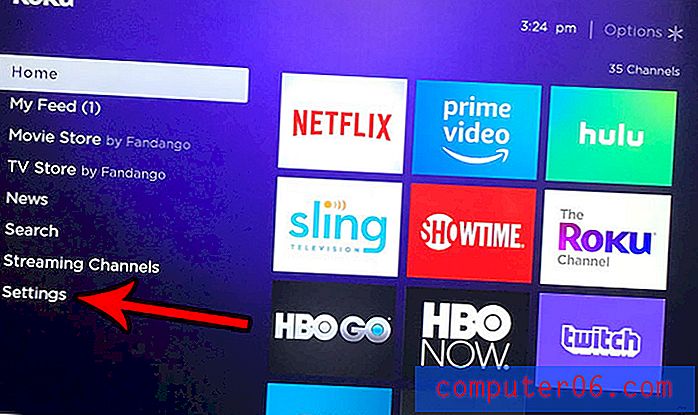Comment améliorer les performances d'un Mac avec High Sierra
Après avoir attendu la mise à jour de mon MacBook Pro mi-2012 pendant deux jours et deux nuits, c'est enfin le dernier macOS - 10.13 High Sierra!
En tant que passionné de technologie, j'étais très enthousiasmé par High Sierra et ses nouvelles fonctionnalités. Cependant, l'excitation a été progressivement surmontée par les problèmes que j'ai rencontrés - principalement, qu'elle s'exécute lentement ou se fige même pendant et après l'installation.
Après m'être plongé dans d'innombrables communautés et forums Apple, j'ai trouvé que je n'étais pas seul. En raison de notre expérience collective, j'ai pensé que ce serait une bonne idée d'écrire un article répertoriant les problèmes courants de ralentissement de macOS High Sierra avec des solutions pertinentes.
Mon objectif est simple: vous faire gagner du temps en vous aidant à résoudre des problèmes! Certains des problèmes ci-dessous sont ce que j'ai personnellement souffert, tandis que d'autres proviennent d'histoires d'autres utilisateurs de Mac. J'espère que vous les trouverez utiles.
Lisez également: 7 problèmes de performances lentes de macOS Mojave et comment les résoudre
Conseils importants
Si vous avez décidé de mettre à jour vers High Sierra mais ne l'avez pas encore fait, voici quelques choses (basées sur l'ordre de priorité) Je vous recommande fortement de vérifier à l'avance afin d'éviter les problèmes potentiels.
1. Vérifiez votre modèle de Mac - Tous les Mac, en particulier les anciens, ne peuvent pas être mis à niveau. Apple a une liste claire des modèles de Mac pris en charge. Vous pouvez voir les détails ici.
2. Nettoyez votre Mac - Par Apple, High Sierra nécessite au moins 14, 3 Go d'espace de stockage pour effectuer la mise à niveau. Plus vous avez d'espace libre, mieux c'est. De plus, il vous faudra moins de temps pour sauvegarder. Comment nettoyer? Il y a beaucoup de choses manuelles que vous pouvez faire, mais je recommande d'utiliser CleanMyMac pour supprimer les fichiers indésirables du système et Gemini 2 pour trouver les grands doublons. C'est la solution la plus efficace que j'ai trouvée.
3. Sauvegardez vos données - C'est toujours une bonne pratique de sauvegarder votre Mac de temps en temps - ou comme on dit, faites une sauvegarde de vos sauvegardes! Apple nous recommande également de le faire pour les principales mises à niveau de macOS, au cas où. Time Machine est l'outil incontournable, mais vous pouvez également utiliser une application de sauvegarde avancée comme Get Backup Pro qui possède plusieurs fonctionnalités clés que Time Machine n'offre pas, telles que les sauvegardes de démarrage, la possibilité de sélectionner les fichiers à sauvegarder, la compression sans perte, etc.
4. Mettez à jour la version 10.12.6 EN PREMIER - Cela permet d'éviter un problème où votre Mac continue de se bloquer dans la fenêtre «environ une minute restante». J'ai découvert à la dure. Si votre Mac exécute actuellement une ancienne version Sierra autre que 10.12.6, vous ne pouvez pas installer High Sierra avec succès. Vous pouvez en savoir plus sur le problème 3 ci-dessous.
5. Choisissez le bon moment pour mettre à jour - N'installez PAS High Sierra au travail. Vous ne savez jamais combien de temps ça va prendre. Au lieu de cela, je pense qu'il vaut mieux que vous fixiez un temps pour le faire un week-end. À lui seul, le processus d'installation prendra environ deux heures (idéalement). De plus, il faut plus de temps pour nettoyer et sauvegarder votre Mac - et faire face à ces problèmes inattendus comme ceux que j'ai rencontrés.
Terminé? Génial! Voici maintenant la liste des problèmes et correctifs que vous pouvez référencer en cas de problèmes.
Remarque: il est très peu probable que vous rencontriez tous les problèmes ci-dessous, alors n'hésitez pas à parcourir la table des matières pour passer au problème qui est exactement le même ou similaire à votre situation.
Pendant l'installation de macOS High Sierra
Problème 1: le processus de téléchargement est lent
Cause possible: votre connexion Internet est faible.
Résolution des problèmes: redémarrez votre routeur Internet ou déplacez votre machine Mac vers un meilleur emplacement avec un signal plus puissant.
Pour moi, le téléchargement n'a pris que quelques minutes avant que la fenêtre d'installation n'apparaisse. Voici deux captures d'écran que j'ai prises:

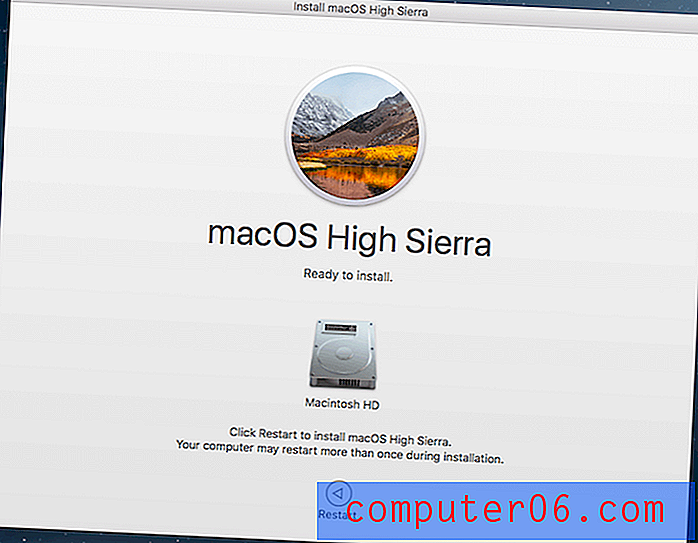
Problème 2: espace disque insuffisant pour l'installation
Cause possible: le disque de démarrage sur le Mac sur lequel High Sierra sera installé manque d'espace de stockage. La dernière version de macOS nécessite au moins 14, 3 Go d'espace disque disponible.
Résolution des problèmes: libérez de l'espace de stockage autant que possible. Vérifiez la partition pour les fichiers volumineux, supprimez-les ou transférez-les ailleurs (en particulier les photos et vidéos qui ont tendance à prendre beaucoup plus d'espace que les autres types de fichiers). De plus, les applications inutilisées peuvent s’empiler. Il est également recommandé de les désinstaller. Le moyen le plus rapide consiste à utiliser CleanMyMac pour nettoyer en profondeur votre disque dur et Gemini pour rechercher et supprimer les doublons ou les fichiers similaires.
Pour moi, je n'ai pas rencontré cette erreur car mon installation «Macintosh HD» dispose de 261, 21 Go disponibles sur 479, 89 Go - 54% gratuits!
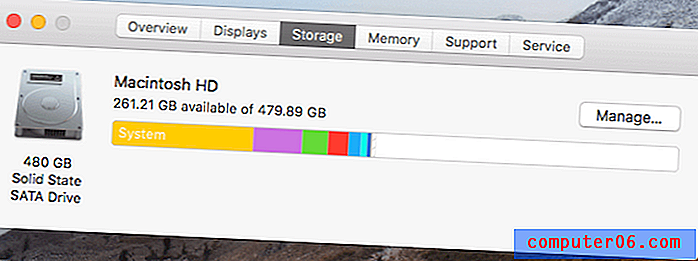
Problème 3: gèle ou bloqué à une minute restante
Plus de détails: l'installation s'arrête tandis que la barre de progression indique qu'elle est presque terminée. Il indique «Environ une minute restante» (il pourrait rester «plusieurs minutes» dans votre cas).
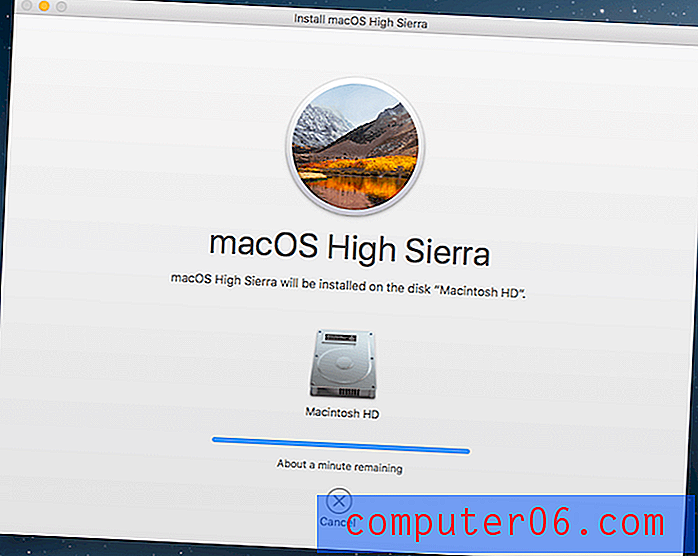
Cause possible: votre Mac exécute macOS Sierra 10.12.5 ou une version antérieure.
Résolution des problèmes: prenez d'abord quelques minutes pour mettre à jour votre Mac vers 10.12.6, puis réinstallez 10.13 High Sierra.
J'étais vraiment ennuyé par ce problème «Il reste environ une minute» - même s'il ne restait plus qu'une minute, la situation était la même quelques heures plus tard. Je l'ai annulé, pensant que mon Internet avait été déconnecté, et réessayé. Mais j'ai été déçu de voir mon Mac raccrocher avec la même erreur: coincé à une minute.
J'ai donc ouvert le Mac App Store et j'ai vu qu'il y avait une demande de mise à jour (comme vous le voyez sur la capture d'écran ci-dessous, heureusement, je l'ai toujours). J'ai cliqué sur le bouton "MISE À JOUR". En une dizaine de minutes, Sierra 10.12.6 a été installé. J'ai ensuite procédé à l'installation de High Sierra. Le problème de la «minute restante» n'est jamais réapparu.
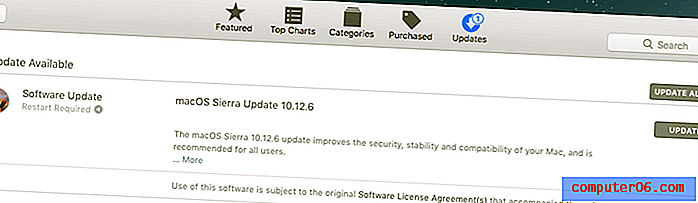
Problème 4: Mac fonctionnant à chaud
Cause possible: vous êtes multitâche alors que High Sierra n'a pas encore terminé l'installation.
Résolution des problèmes: ouvrez le moniteur d'activité et recherchez les processus de répartition des ressources. Vous pouvez accéder à Activity Monitor en accédant à Applications> Utilitaires ou en effectuant une recherche Spotlight rapide. Fermez les applications ou les processus (mettez-les en surbrillance et cliquez sur le bouton "X") qui surchargent votre CPU et votre mémoire. Lisez également cet article sur la surchauffe de Mac que j'ai écrit plus tôt pour d'autres correctifs.
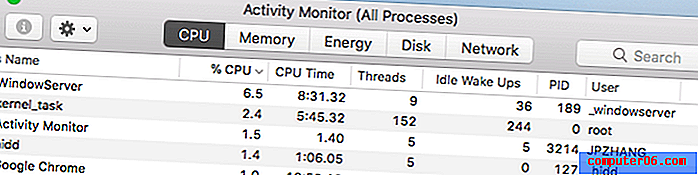
Pendant que j'installais High Sierra, mon MacBook Pro de mi-2012 était un peu chaud, mais pas au point qu'il fallait y prêter attention. J'ai constaté qu'une fois que j'ai quitté quelques applications couramment utilisées comme Google Chrome et Mail, le ventilateur a immédiatement cessé de fonctionner fort. J'ai dû passer à mon PC pour du travail pendant ces deux jours, ce qui n'était pas un problème pour moi, heureusement. ????
Une fois macOS High Sierra installé
Problème 5: exécution lente au démarrage
Causes possibles:
- Votre Mac contient trop d'éléments de connexion (applications ou services qui s'ouvrent automatiquement au démarrage d'un Mac).
- Le disque de démarrage de votre Mac dispose d'un espace de stockage disponible limité.
- Le Mac est équipé d'un disque dur (disque dur) plutôt que d'un SSD (disque SSD). Au cas où vous vous demanderiez la différence de vitesse, j'ai remplacé mon disque dur MacBook par un nouveau SSD et la différence de performance était comme la nuit et le jour. Au départ, mon Mac a pris au moins trente secondes pour démarrer, mais après la mise à niveau du SSD, il n'a fallu qu'une dizaine de secondes.
Solution: commencez par cliquer sur le logo Apple en haut à gauche et sélectionnez Préférences Système> Utilisateurs et groupes> Éléments de connexion . Vous y verrez tous les éléments qui s'ouvrent automatiquement lorsque vous vous connectez. Mettez en surbrillance ces éléments inutiles et cliquez sur l'icône «-» pour les désactiver.

Ensuite, vérifiez si le disque de démarrage est plein en accédant à À propos de ce Mac> Stockage . Vous verrez une barre colorée comme celle-ci vous montrant l'utilisation de votre disque dur (ou stockage flash).
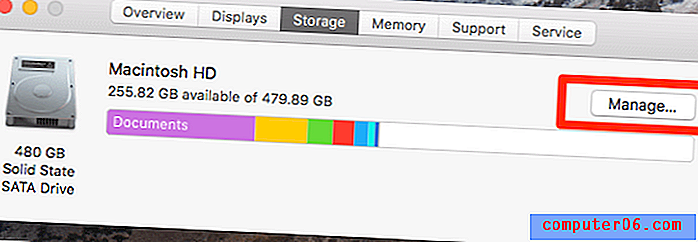
En cliquant sur le bouton «Gérer», vous obtenez un aperçu détaillé des types de fichiers qui prennent le plus de stockage - ce qui est souvent une indication directe de l'endroit où vous devriez commencer à nettoyer votre Mac.
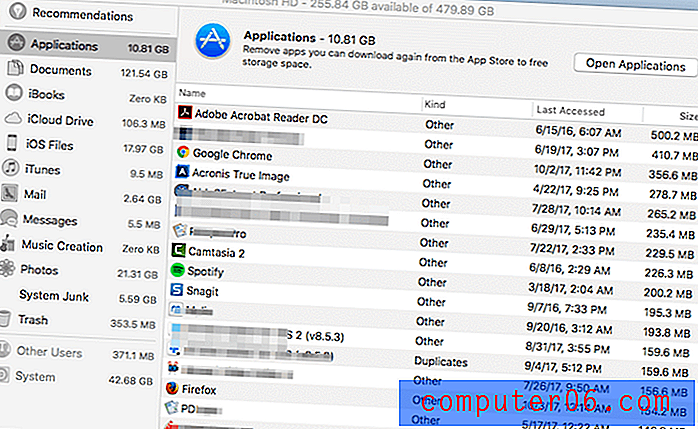
Pour moi, je n'ai pas remarqué de retard important après la mise à jour vers High Sierra, probablement parce que mon Mac avait déjà un SSD (son HDD Hitachi par défaut est mort l'année dernière) et il ne faut que dix secondes environ pour démarrer complètement. Sérieusement, les Mac avec SSD sont beaucoup plus rapides que ceux avec HDD.
Problème 6: le curseur Mac se bloque
Cause possible: vous avez agrandi la taille du curseur.
Résolution des problèmes: ajustez le curseur à sa taille normale. Accédez à Préférences Système> Accessibilité> Affichage . Sous "Taille du curseur", assurez-vous qu'il pointe sur "Normal".
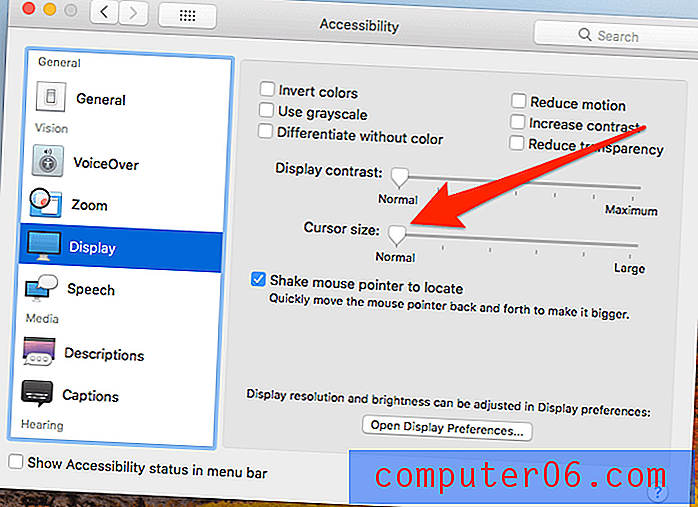
Problème 7: l'application se bloque ou ne peut pas être ouverte au démarrage
Cause possible: l'application est obsolète ou incompatible avec High Sierra.
Solution: consultez le site officiel du développeur de l'application ou le Mac App Store pour voir s'il existe une version plus récente. Si oui, mettez à jour vers la version la plus récente et relancez l'application.
Remarque: si l'application Photos ne démarre pas en affichant cette erreur «Une erreur inattendue s'est produite. Veuillez quitter et redémarrer l'application », vous devrez peut-être réparer la bibliothèque de photos. Cet article contient plus d'informations à ce sujet.
Problème 8: Safari, Chrome ou Firefox lent
Causes possibles:
- La version de votre navigateur Web est obsolète.
- Vous avez installé trop d'extensions ou de plugins.
- Votre ordinateur est infecté par Adware et vos navigateurs Web sont redirigés vers des sites Web suspects avec des publicités flash intrusives.
Comment réparer:
Tout d'abord, exécutez un antivirus pour vérifier si votre machine a été infectée par un logiciel malveillant ou un logiciel publicitaire.
Ensuite, vérifiez si votre navigateur Web est à jour. Prenez Firefox par exemple - cliquez sur «À propos de Firefox» et Mozilla vérifiera automatiquement si Firefox est à jour. Même chose avec Chrome et Safari.
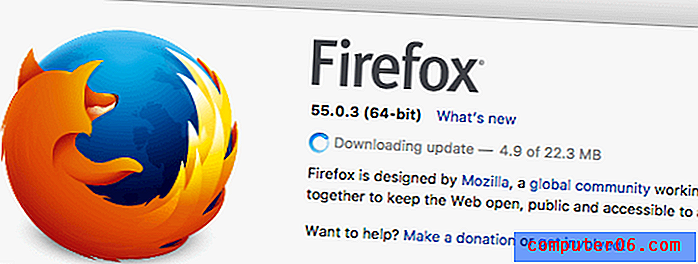
Supprimez également les extensions tierces inutiles. Par exemple, sur Safari, accédez à Préférences> Extensions . Ici, vous verrez les plugins que vous avez installés. Désinstallez ou désactivez ceux dont vous n'avez pas besoin. En général, moins il y a d'extensions activées, plus votre expérience de navigation sera fluide.
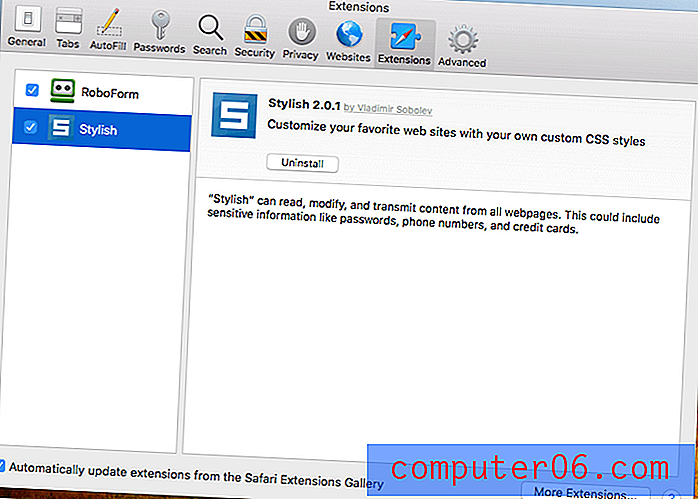
Comment améliorer les performances d'un Mac avec High Sierra
- Désencombrez votre bureau Mac. Beaucoup d'entre nous ont l'habitude de tout sauvegarder sur le bureau, mais ce n'est jamais une bonne idée. Un bureau encombré peut sérieusement ralentir un Mac. De plus, c'est mauvais pour l'organisation. Comment résolvez-vous cela? Commencez par créer manuellement des dossiers et y déplacer des fichiers.
- Réinitialisez NVRAM et SMC. Si votre Mac ne démarre pas correctement après la mise à jour vers High Sierra, vous pouvez effectuer une simple réinitialisation NVRAM ou SMC. Ce guide Apple, ainsi que celui-ci, contient des instructions détaillées étape par étape. Assurez-vous d'avoir sauvegardé votre Mac avant de procéder.
- Vérifiez le moniteur d'activité plus souvent. Il est normal que lorsque vous exécutez certaines applications tierces, votre Mac puisse ralentir ou même se bloquer. Le Moniteur d'activité est le meilleur moyen d'identifier ces problèmes. Pour les applications qui ont des problèmes de compatibilité avec la dernière version de macOS, consultez le site du développeur pour voir s'il y a une mise à jour ou passez à des applications alternatives.
- Revenir à un ancien macOS. Si votre Mac est extrêmement lent après la mise à jour de High Sierra et qu'il ne semble y avoir aucun correctif, revenez à une version précédente de macOS comme Sierra ou El Capitan. Cet article, ainsi que celui-ci, en a plus.
Mots finaux
Un dernier conseil: si vous le pouvez, repoussez votre calendrier de mise à jour de High Sierra. Pourquoi? Parce que chaque version majeure de macOS a généralement des problèmes et des bugs, et High Sierra ne fait pas exception.
Exemple : il y a quelques jours, un chercheur en sécurité a découvert un bogue de sécurité «qui permet aux pirates de voler facilement les mots de passe et autres informations de connexion cachées du système d'un utilisateur… pour donner aux pirates la possibilité d'accéder aux données du trousseau en clair sans connaître le maître mot de passe. »Cela a été rapporté par Jon Martindale de DigitalTrends. Apple a réagi rapidement en publiant la version 10.13.1 deux jours après.
Bien que les problèmes de ralentissement de macOS High Sierra soient moins importants que ce bogue, j'imagine qu'Apple s'en occupera tôt ou tard. Espérons que, avec quelques itérations supplémentaires, High Sierra sera exempt d'erreurs - et vous pourrez ensuite mettre à jour votre Mac en toute confiance.